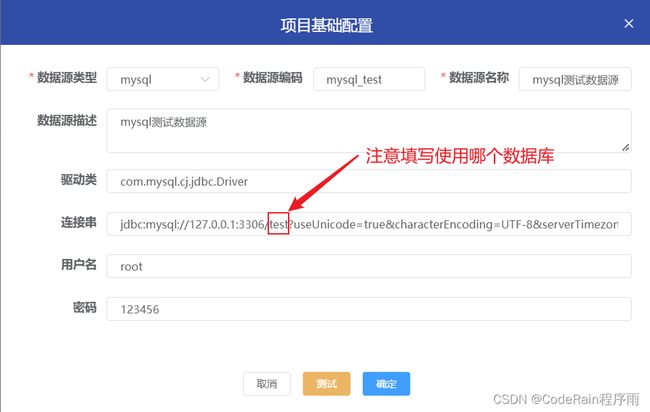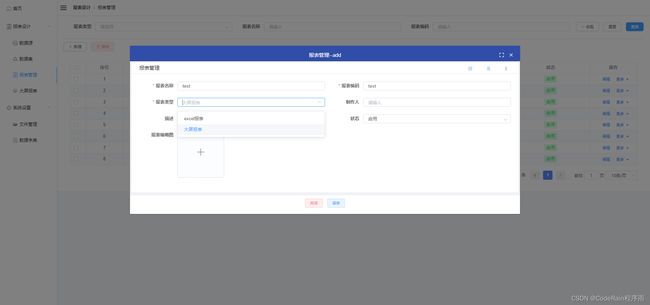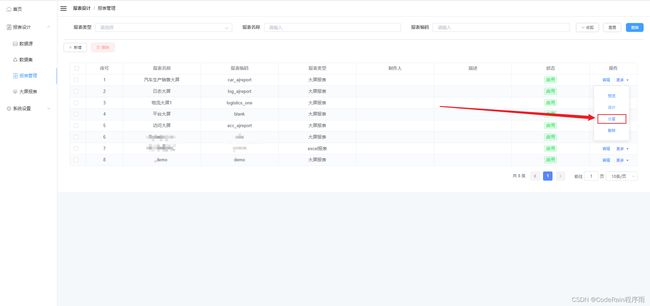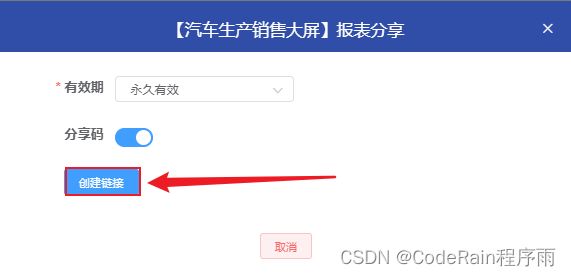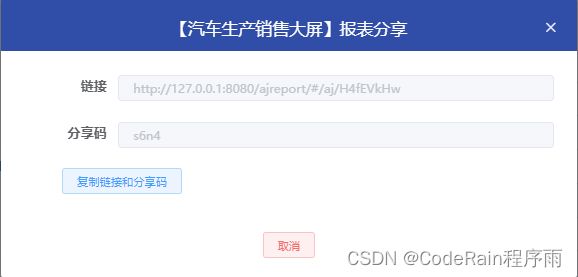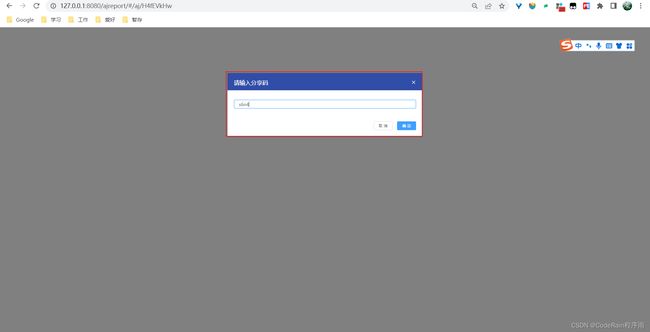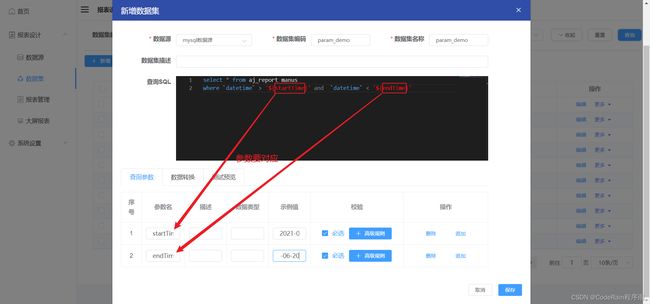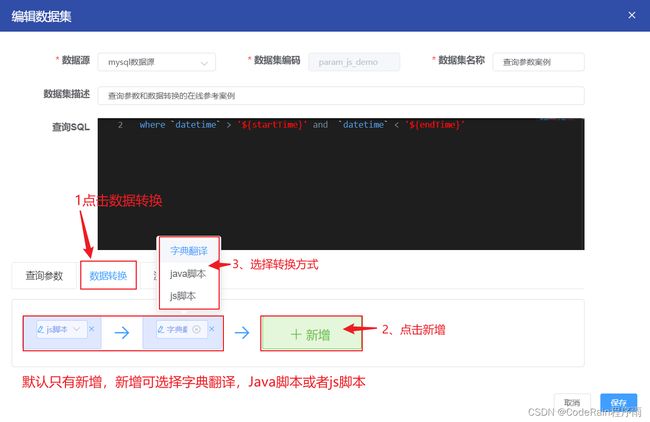AJ-Report小白配置大屏手册
AJ-Report小白配置大屏教程
背景
leader 上周周五快下班时给了我一个任务,问我说项目新集成的 AJ-Report 玩的怎么样了,下周给部门其他同事做个技术分享,快速教会其他人上手,刚来公司还算新人的我这叫一个受宠若惊啊,心想这是什么福报【手动狗头】,周六加班的理由来了啊,然后周六肝了一天,去官网探索后整理出这么一份算是操作手册吧。
由于项目已经集成到项目中,所以下文主要展开怎么配置大屏,对于怎么集成以后有机会再做介绍。
前言
一、其他大屏可视化工具
由于不知道大家对大屏可视化的了解程度,所以先大概聊一下大屏可视化以及AJ-report有哪些优点,
可能大家已经了解市面上DataEase、Superset等,这些大屏可视化技术目的都是为了让数据展示的更加直观,重点数据一目了然。
当然各有优缺点,如付费,技术栈支持等。有兴趣的话可以自己去研究一下,我就不多做赘述。
大屏可视化—DataEase、AJ-report、Superset调研对比
dataease、AJ-report大屏可视化工具对比
二、AJ-Report优点
接下来回到AJ-report,来看一下AJ-report有哪些优点,当然这也是我个人认为学习新技术比较重要的一点,官网的东西一般是最全的,并且比较有权威。
AJ-report官网操作指南
我简单总结了一下五点:
-
完全开源的BI平台
BI平台 BI(Business Intelligence),也就是商业智能。
-
多数据源支持
内置mysql、elasticsearch、kudu等多种驱动
-
组件丰富
大屏酷炫支持20种大屏组件/图表
-
最新最稳定的技术栈
-
设计简单
三步轻松完成大屏设计:配置数据源---->写SQL配置数据集---->拖拽配置大屏,保存发布即可。
实际这三步很好理解
配置数据源就是连接数据库的意思
---->写SQL配置数据集就是写sql语句查询想要的数据
---->拖拽配置大屏就是搞个前端页面把查询的数据展示出来
实际很多可视化流程思路都是类似的。 也就是说理解这个思路其他看板的配置也应该难不倒大家了。
数据流程图:
报表设计
下面聊一下如何设计。
也就是以上三步,我们就直接来设计页面看一下。
一、配置数据源(连接数据库)
二、配置数据集(查表)
-
步骤
点击菜单栏数据集 -> 新增 -> 编辑数据集,填写数据源,数据集编码及名称,sql语句即可。
-
注意
SQL数据集尽量不要使用 “select *”,以及展示很大的数据量,图表不一定能展示、页面可能会卡死
-
功能栏
- 查询参数(扩展)
- 数据转换(扩展)
- 测试预览
三、配置大屏或报表(渲染展示)
-
添加报表
点击报表管理数据 -> 新增 -> 报表管理,填写报表名称、编码、类型。
注意报表编码唯一。
-
设计大屏(进入设计大屏)
进入设计大屏其一:报表管理 -> 列表操作栏 -> 更多 -> 设计可进入;其二:大屏报表 -> 列表 -> 设计图标可进入。
设计空白页如下图有工具栏、图层、保存和配置栏等。

点击工具栏组件拖到中间设计屏幕,鼠标选中组件可以看到右边有具体组件的配置,数据绑定及位置坐标设置,进行具体设置即可。

3. 保存、预览、分享点击预览即可进入大屏展示界面。
这个分享还是有点意思的,像百度网盘一样分享需要密码才能打开。
系统设置
一、文件管理
支持多种文件上传,如图片、pdf、视频等。
二、数据字典
系统设置 -> 数据字典 -> 新增 -> 填写配置
字典列表操作 -> 更多 -> 编辑字典项
扩展
数据库伪数据
一、查询参数
查询参数主要是针对 sql 中存在的动态参数,需要在后续的大屏使用时动态传入的时候做的操作。http 类型数据源支持改请求路径。请求头,请求体内容。
如图所示,查询 sql 中,定义了两个变量,startTime 和 endTime。那需要我们在查询参数中添加对应的两个参数。 参数名保持和查询 sql 中 ${param} 保持一致。
测试预览:(展示的数据就只有startTime 和 endTime这段时间的数据了)
[
{
"datetime": "2021-06-19",
"unsales": 0,
"manus": 7,
"id": 8,
"rework": 1,
"brand": "A-100",
"sales": 7,
"return": 0
},
...
...
]
二、数据转换
步骤:数据转换 -> 新增 -> (js脚本为例)
需求1:实现对brand字段进行拆分,例如 A-100 拆分为 A 和 100
点击js脚本前小蜡笔图标编辑如下代码
function dataTransform(data){
//自定义脚本内容
//1.遍历测试预览中的java.util.ArrayList数据转换后测试预览
[
{
"datetime": "2021-06-19",
"unsales": 0,
"manus": 7,
"series": "100",
"model": "A",
"id": 8,
"rework": 1,
"brand": "A-100",
"sales": 7,
"return": 0
}
]
字典翻译(数据转换的一种,应该是官方封装好的脚本)
需求2:“model”: “A”,转换为"model": “A模型”,
数据转换+字典翻译后测试预览
[
{
"datetime": "2021-06-19",
"unsales": 0,
"manus": 7,
"series": "100",
"model": "A模型",
"id": 8,
"rework": 1,
"brand": "A-100",
"sales": 7,
"return": 0
}
]
后记
以上就是我关于此次分享全部内容。
当然因为水平和时间有限,如有不足之处,欢迎之后交流指正。
最后感谢各位的聆听。